PPT中地图没用好,后果会很严重!
- 时间: 2024-04-26 13:01:57
- 来源: 网络
- 分类于: 默认分类
- 浏览: 10 次
Hi,我是秋小叶~
在 PPT 中,我们在做工作汇报、年终总结的时候经常要 传达「区域性」 ,比如今年占领了哪几个省的市场;比如全国各大区开了多少家分公司;比如全国覆盖程度如何……
那么,怎么能把插入的地图做得高大上,而不是像把地图贴上去一样呢?
有一种简单实用的素材叫 「矢量地图」 ,不论你以前对矢量地图了解多少,今天这一篇文章全都告诉你!
要想提现区域性的特点,这个时候最好的视觉表达方式是使用地图素材,大部分人第一反应就是点开百度下载一张地图,然后直接贴在 PPT,就像这样:
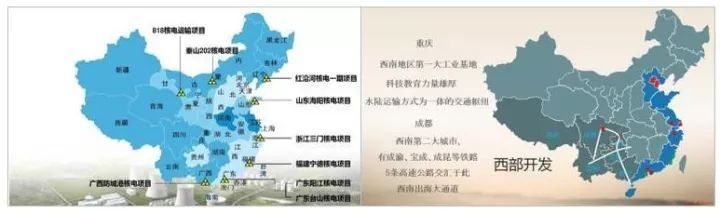
这样的页面最大的问题就是不仅图片质量不高,配色不妥,贴在 PPT 上影响整体的风格,而且地图本身内容复杂,难以修改,影响了内容的传递。
接下来就轮到「矢量地图」登场啦~
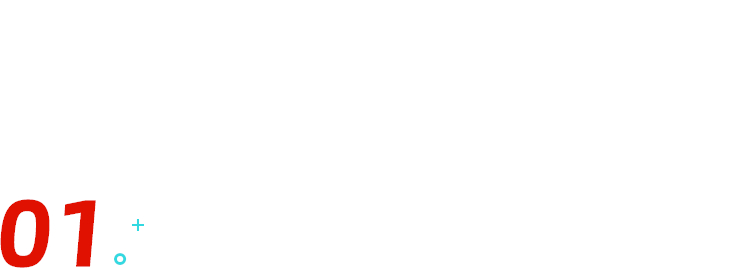
什么是矢量地图?
所谓的矢量地图就是 可以任意编辑修改,放大后不会模糊的地图 。
在百度下载的地图通常都是图片格式的,图片里面的形状和颜色都是无法编辑的,而且如果图片本身质量不高,放大就会变得模糊不清。
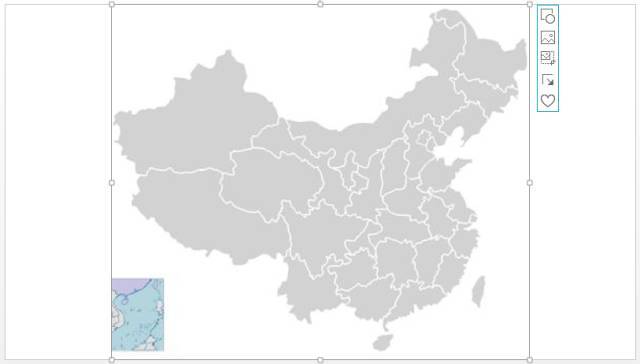
而失量地图呢,我们可以肆意修改里面的形状和颜色,且无论怎么放大,依旧非常清晰。
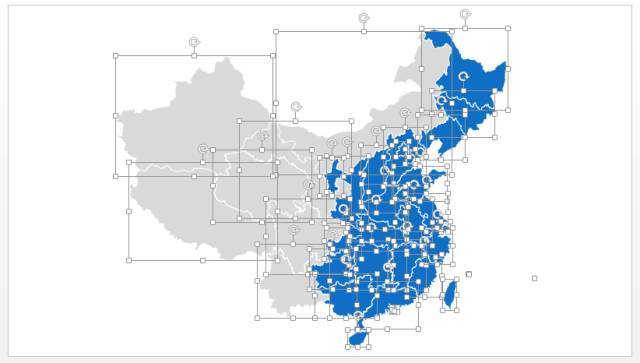
所以说,平时我们所见到的这些高大上地图其实都是矢量地图。

▲ 案例来自:旁门左道
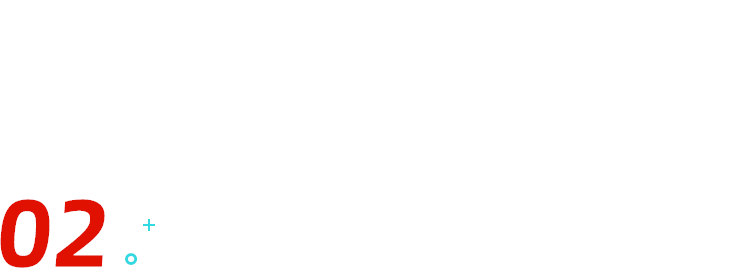
如何美化矢量地图?
即便你已经知道得用矢量地图,但也不代表你就能将地图处理得高大上,就像相同的食材在不同的厨师手上会有不一样的味道。那么,美化矢量地图时有哪些小技巧呢?
❶ 浅色背景用浅色
什么意思呢?就是如果幻灯片使用的是浅色背景,而地图使用了深色背景,会使地图特别突兀,扎眼,也会削弱对重点强调的力度,比如:
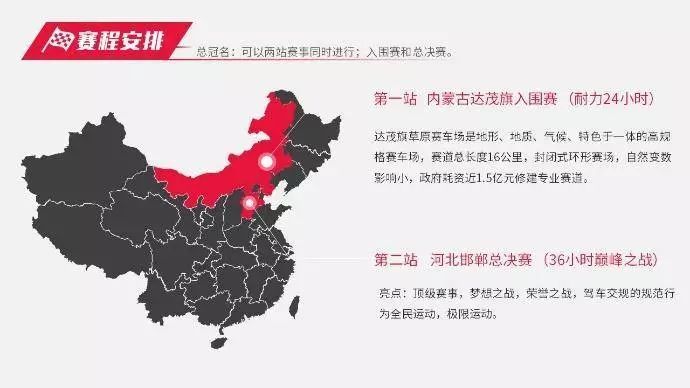
而如果填充为浅色,比如浅灰,只对需要标注的地区做不同颜色的处理,这样能够提高地图与幻灯片背景融合度,不会显得特别突兀。
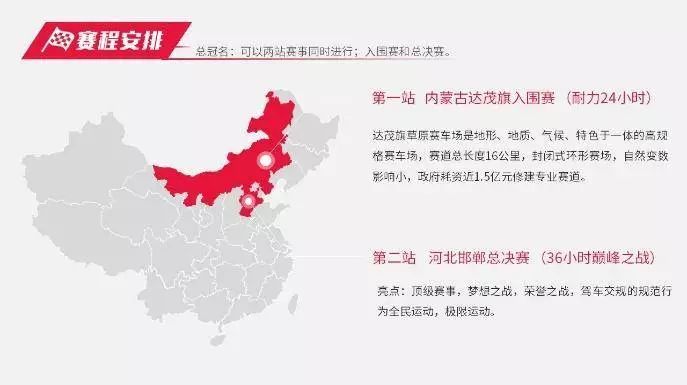
❷ 深色背景用深色
道理是一样的,目的是为了提高地图与幻灯片背景的融合度。
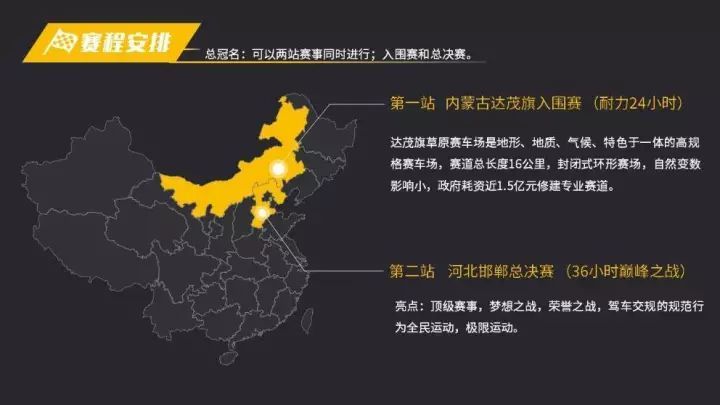
❸ 图片背景用蒙版色或透明色
当幻灯片用图片作为背景时,同样可以参考上面的原则,浅色配浅色,深色配深色。当然,有时候还可以对地图进行无填充处理即透明色。同样能使地图与图片较好的融合。

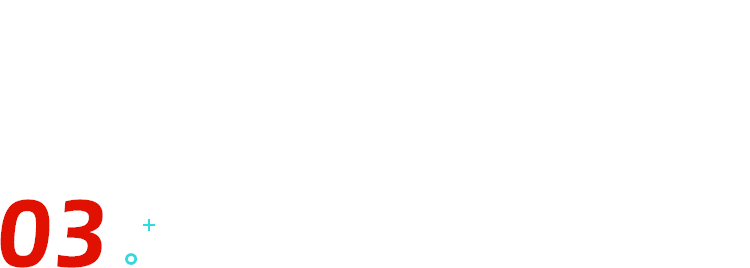
矢量地图使用时的注意事项
❶ 保证地图的完整性
矢量地图由很多零碎的结构组成,容易在制作时不小心丢失或者被遮盖,就像下面的情况:
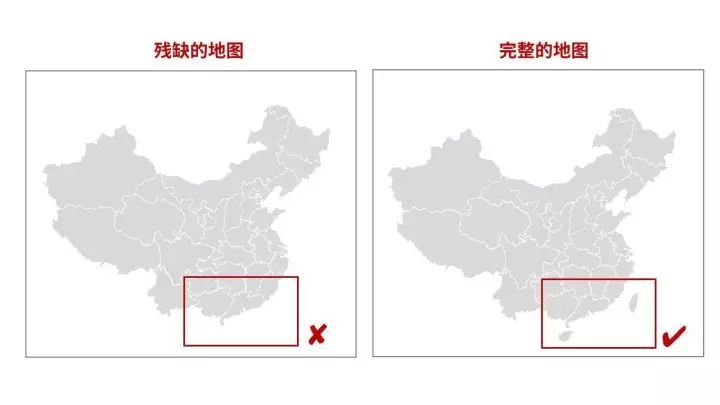
这些错误一旦发生后果是非常严重的,所以在使用时,切记检查地图的完整性。
❷ 控制颜色数量
我们经常需要用地图表达多个不同数据,但使用颜色种类过多,页面会显得特别乱,就像这样:
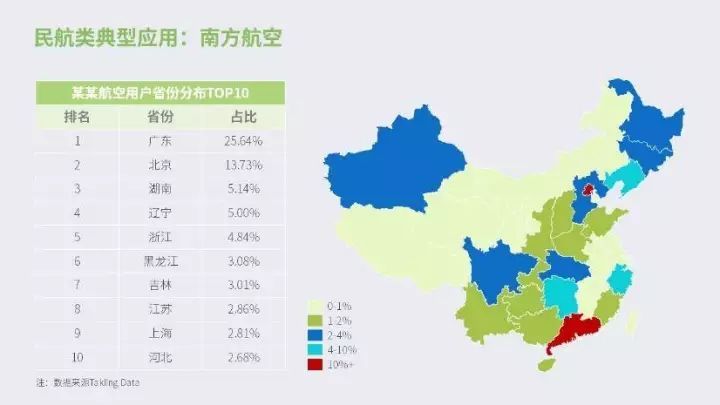
所以,此时建议使用单色系颜色填充地图,用同种颜色不同深浅代表不同的内容,这样效果是不是好多了。
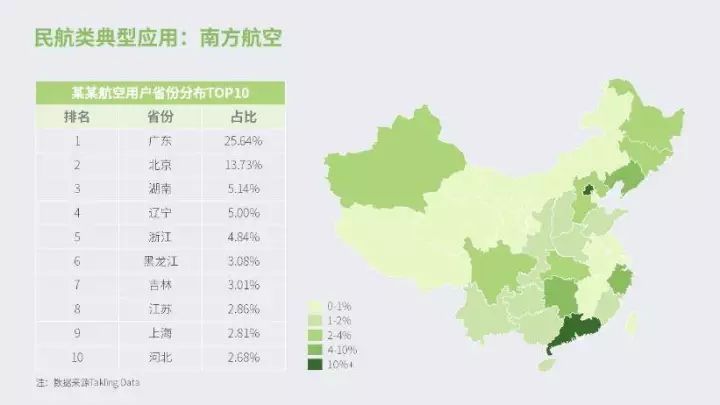
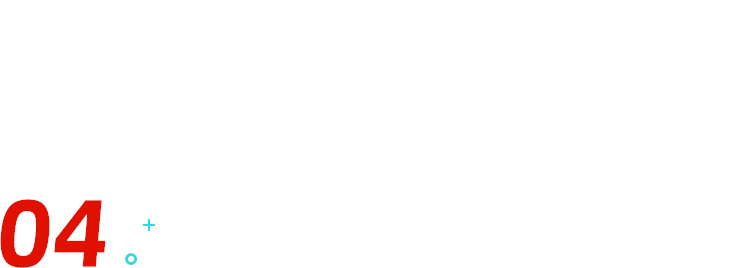
矢量地图哪里获取?
❶ 使用插件
在美化大师的【形状】中直接有「地图」类目,整体和局部都可以直接点击插入
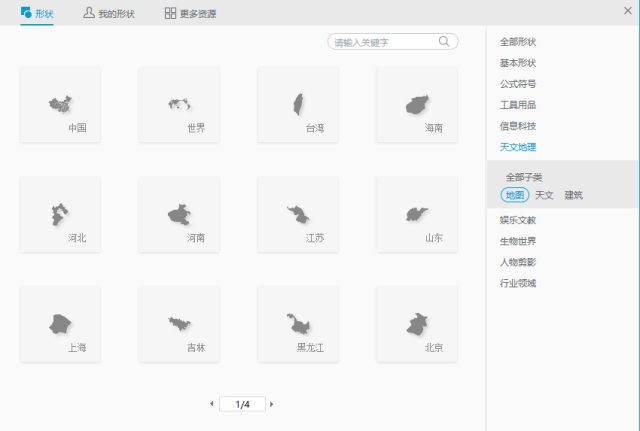
❷ 下载素材
虽然现在也有很多地图网站上可以下载地图,但是权威性都很难辨识,在这个素材使用上一定要十二分谨慎。
所以如果考虑到安全性和严谨度,可以在 国家测绘地理信息局 下载,这些地图可以直接使用在书刊、影视、网络、广告中,也可以为地图编制者提供基本底图。
提供有 JPG、EPS 两种数据格式,EPS 格式地图用 AI 打开拖入 PPT 即可进行改颜色等编辑。
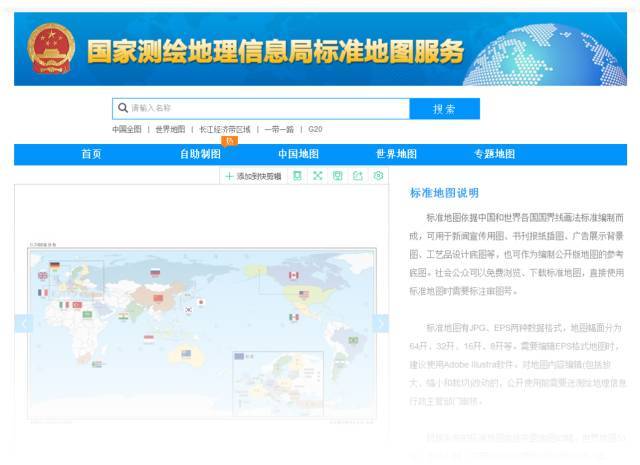
▲ 网址:bzdt.nasg.gov.cn
❸ 地图字体
EyesAsia 是一款开源「地图」字体,将省市名称以其地理形状表示出来:
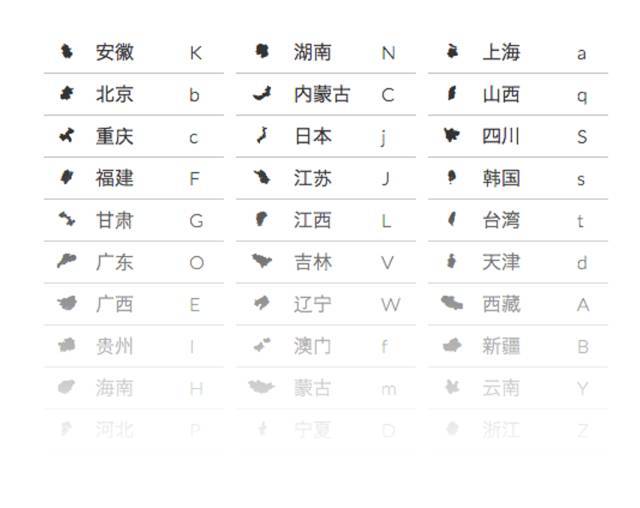
这样就可以通过输入不同的字母即可直接输入地图
(PS:同一个字母不同的大小写输入的地图也不同)。